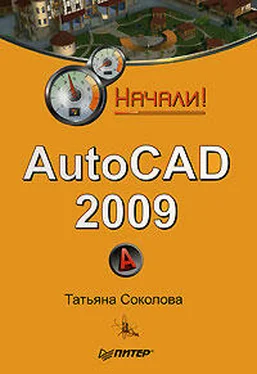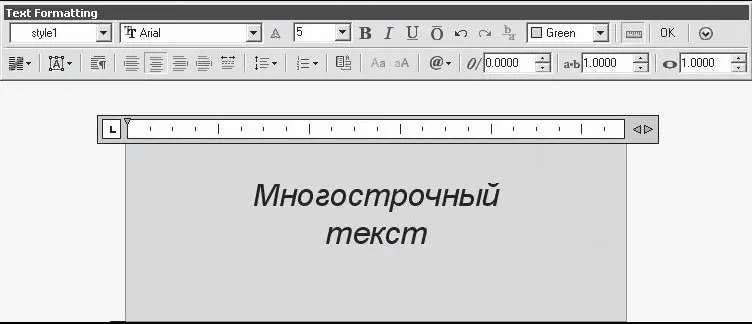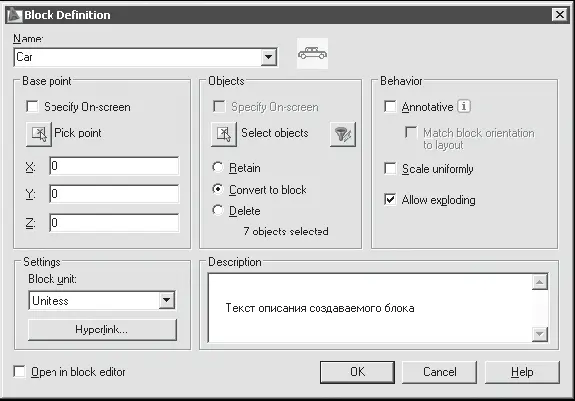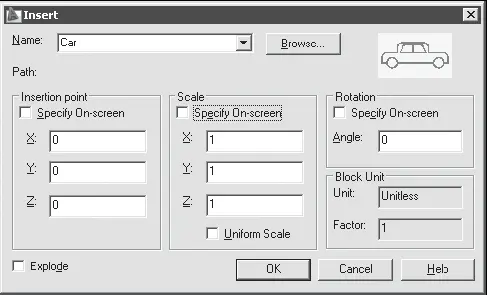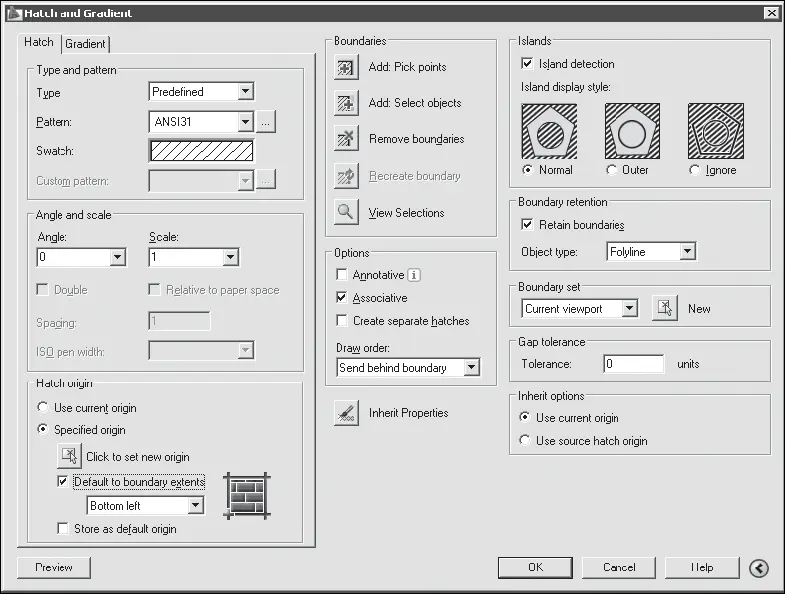□Columns – колонки текста.
После указания размеров абзаца загружается редактор многострочного текста, содержащий панель форматирования текста Text Formatting и контекстное меню (рис. 9.3).
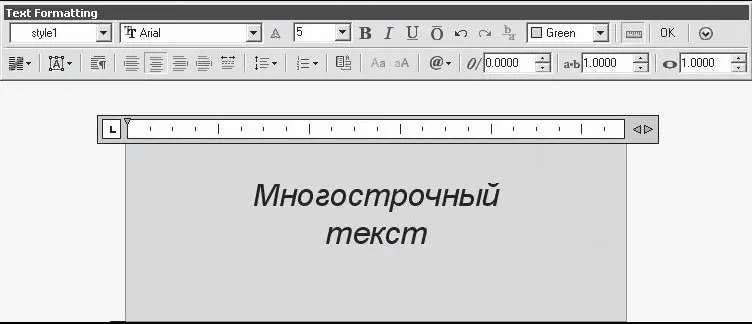
Рис. 9.3. Редактор многострочного текста
Блоком называется совокупность связанных объектов рисунка, обрабатываемых как единый объект. Формирование часто используемых объектов может быть произведено всего один раз. Затем они объединяются в блок и при построении чертежа выполняют роль «строительных материалов». Применяя блоки, легко создавать фрагменты чертежей, которые будут неоднократно требоваться в работе.

Команда BLOCKформирует блок для использования его только в текущем рисунке. Она вызывается из падающего меню Draw ►Block ►Make... или щелчком на пиктограмме Make Block на панели инструментов Draw. В результате открывается диалоговое окно Block Definition – рис. 9.4.
При создании описания блока в диалоговом окне Block Definition следует:
□в поле Name: ввести уникальное имя создаваемого блока;
□в области Base point задать координаты базовой точки вставки или нажать кнопку Pick point для выбора базовой точки с помощью мыши;
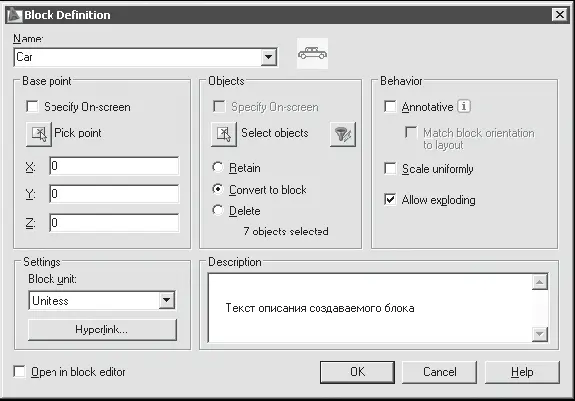
Рис. 9.4. Диалоговое окно описания блока
□в области Objects выделить объекты и задать способ обработки выбранных объектов после создания описания блока;
□в области Behavior сделать следующие настройки: Scale uniformly – одинаковый масштаб; Allow exploding – разрешить расчленение;
□в области Settings сделать следующие настройки: в поле Block unit: установить единицы блока; с помощью кнопки Hyperlink… загрузить диалоговое окно вставки гиперссылки Insert Hyperlink;
□в поле Description ввести текстовые пояснения для облегчения идентификации и поиска блока впоследствии;
□Open in block editor – открыть в редакторе блоков. Описание блока сохраняется в текущем рисунке.

Команда INSERTосуществляет вставку в текущий чертеж предварительно определенных блоков или существующих файлов рисунков в качестве блока.
Команда INSERT вызывается из падающего меню Insert ►Block... или щелчком на пиктограмме Insert на панели инструментов Draw. При этом загружается диалоговое окно Insert (рис. 9.5), позволяющее настроить следующие параметры вставки блока.
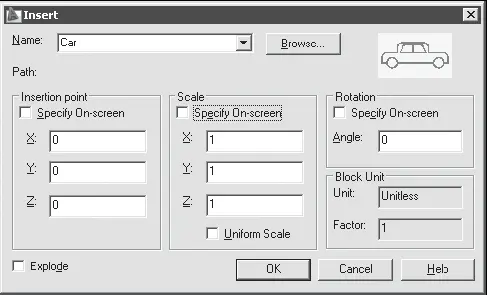
Рис. 9.5. Диалоговое окно вставки блока
□В поле Name: указывается имя вставляемого блока.
□В области Insertion point определяется точка вставки.
□В области Scale определяется масштаб.
□В области Rotation определяется угол поворота.
При вставке одного рисунка в другой AutoCAD обрабатывает вставленный рисунок так же, как и обычное вхождение блока.

Команда EXPLODE разбивает блок на составляющие его объекты.
Команда EXPLODE вызывается из падающего меню Modify ►Explode или щелчком на пиктограмме Explode на панели инструментов Modify.
При включении блока в чертеж AutoCAD обрабатывает его как графический примитив. Для обеспечения работы с его отдельными составляющими блок необходимо разбить или «взорвать». Это можно сделать и в момент вставки его в рисунок, установив в диалоговом окне Insert флажок Explode.
Глава 10
Команды оформления чертежей

Команда ВНАТСН, формирующая ассоциативную штриховку, вызывается из падающего меню Draw ►Hatch... или щелчком на пиктограмме Hatch... на панели инструментов Draw. При обращении к команде ВНАТСН загружается диалоговое окно Hatch and Gradient, вкладка Hatch, показанное на рис. 10.1.
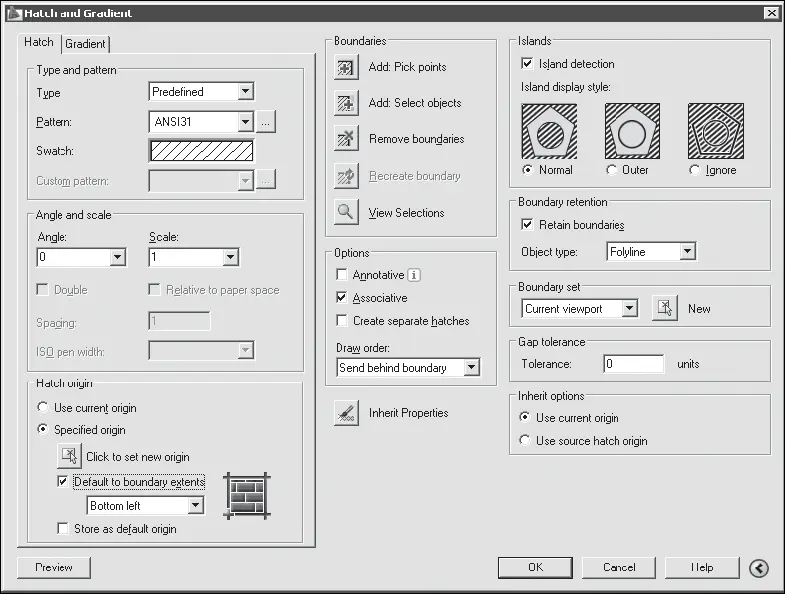
Рис. 10.1. Диалоговое окно штриховки
В диалоговом окне Hatch and Gradient на вкладке Hatch устанавливаются следующие параметры:
□в области Type and pattern – тип и массив штриховки;
Читать дальше
Конец ознакомительного отрывка
Купить книгу